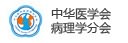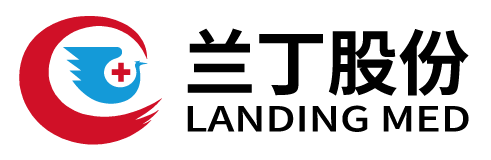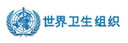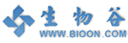| 图片: | |
|---|---|
| 名称: | |
| 描述: | |
- 安装网络教室出现的常见问题解答
一.安装教室的时候,提示升级失败。
原因:电脑里以前安装过旧教室,导致进教室的时候,提示升级失败。
解决: 1.关机重启。
2.下载新教室。
下载地址http://www.liveuc.net/downloads/huaxia_client_web_setup.exe
3.卸载删除以前的教室。电脑左下角的“开始”—>“程序”—>“LiveUC”,卸载客户端。
4.安装第二步下载的教室。直接双击那个下载的软件就可以。
二.点“进入”,没有反应。
原因1:用的非IE内核浏览器,如360极速浏览器,chrome浏览器,火狐浏览器等
解决:使用IE浏览器既可。“开始”—“ Internet Explorer”
原因2:没有看到浏览器上方地址栏附近的提示条。
现象:(见下图)
解决:鼠标左键点该提示,“安装此加载项”,既可。
三.进教室后没有声音
原因1:win7的系统,没有接麦克风。
解决:点击教室界面上方的“系统设置”—>“多媒体设备”,选择第二个,并“确定”。
原因2:本地电脑没有接收到音频信号。
解决:点击教室界面右下方的“接收:UDP”,双击按提示切换成TCP既可
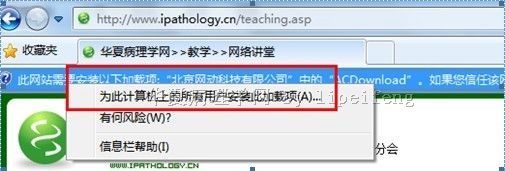
名称:图1
描述:图1
标签:
-
本帖最后由 于 2011-06-30 15:05:00 编辑
×参考诊断